CMD (Command Prompt) công cụ quen thuộc trên Windows, nó giúp thực hiện những tác vụ thông qua các câu lệnh. Có những câu lệnh yêu cầu với quyền quản trị cao nhất. Bài viết này sẽ hướng dẫn bạn cách mở command prompt (CMD) với quyền Administractor nhanh chóng.
Cách 1 – Cách mở command prompt sử dụng search của Windows
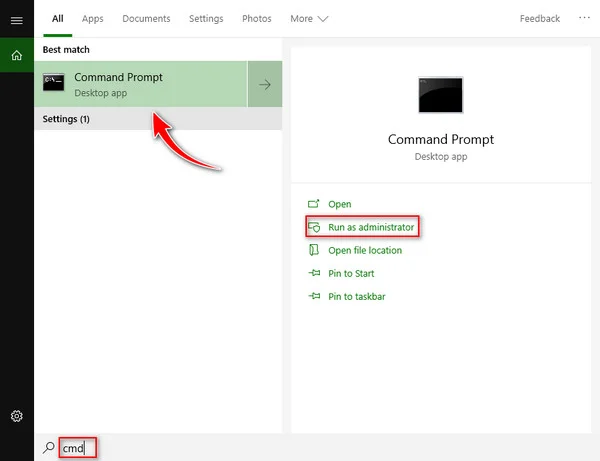
- Dùng tổ hợp phím Windows + S để mở cửa sổ tìm kiếm.
- Gõ vào “cmd” ở ô tìm kiếm
- Nhấn chuột phải vào biểu tượng CMD hay Run as administractors
Cách 2 – Windows System trong Menu Start
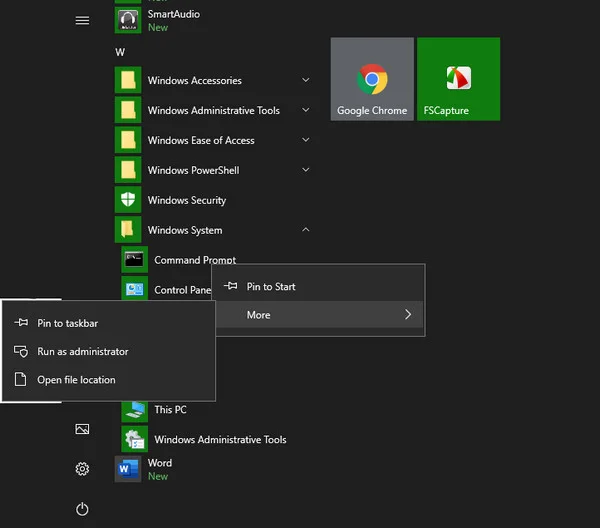
- Nhấn phím Windows để mở Menu Start
- Kéo xuống một chút để tìm thư mục Windows System
- Mở thư mục này. Nhấn chuột phải vào biểu tượng CMD chọn More -> Run as administractor
Cách 3 – Sử dụng Task Manager
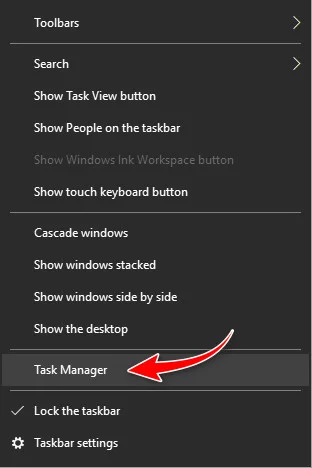
- Chuột phải vào thanh Taskbar -> chon Task Manager
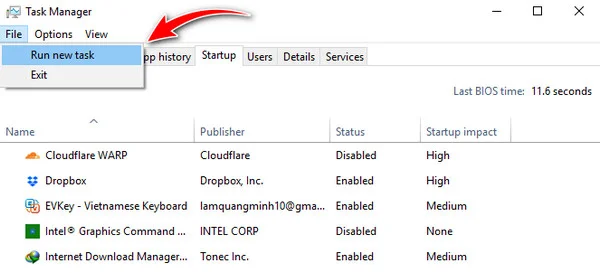
- Ở cửa sổ Task Manager chọn File -> Run new task
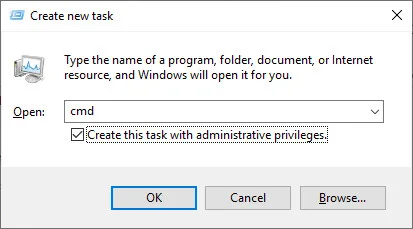
- Cửa sổ Run new task nhập “cmd” vào ô Open và nhớ nhấn chọn “Create this task with administrative privileges” để chạy cmd ở quyền administractor.
Cách 4 – Tạo shortcut CMD với quyền administractor
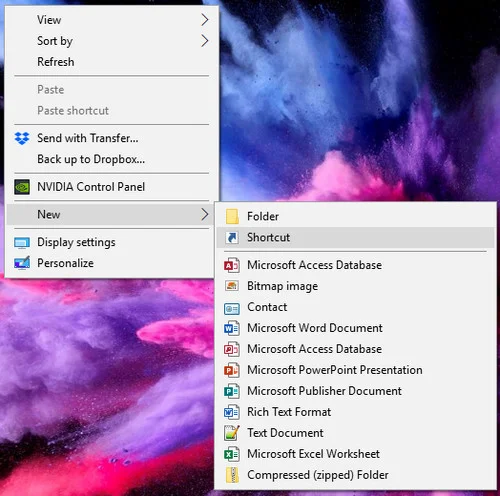
- Ở màn hình desktop bạn nhấn chuột phải -> chọn New -> Shortcut

- Ở cửa sổ Create Shortcut -> nhập “cmd.exe” vào ô “Type the location of the item:” -> nhấn Next
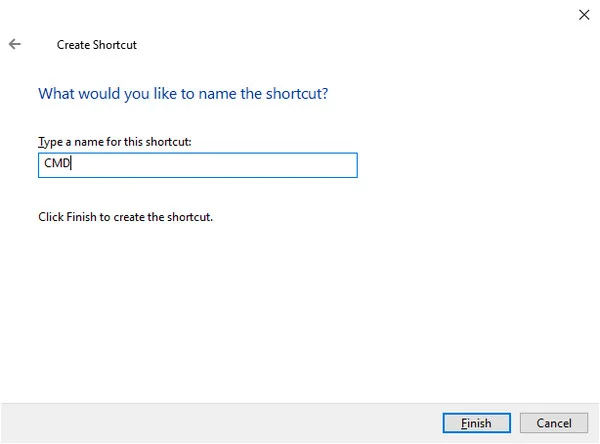
- Đặt tên file là CMD ở ô “Type a name for this shortcut” -> nhấn Finish để hoàn tất.
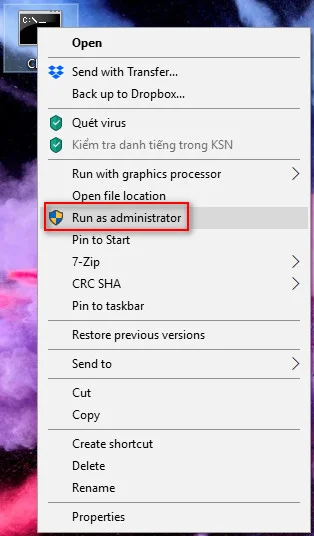
- Để vào cmd với quyền administractor bạn chỉ cần nhấn phải chuột lên shortcut vừa tạo và chọn “Run as administractor” tuy nhiên để đơn giản hơn bạn làm theo cách sau:
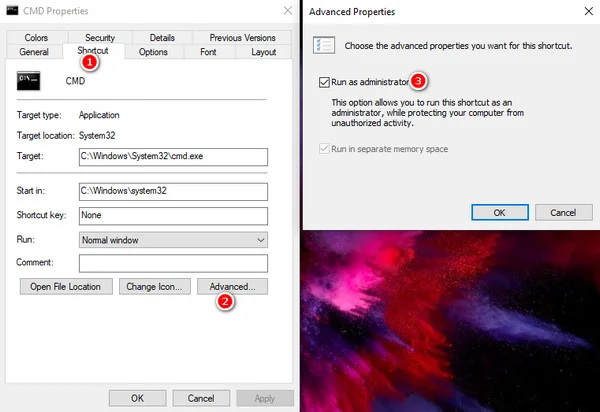
(1) Chuột phải vào shortcut CMD chọn Properties
(2) Ở tab Shortcut chọn Advanced
(3) Đánh dấu vào Run as administractor ở cửa sổ hiện ra
- Nhấn OK -> Apply -> OK để hoàn tất.
- Giờ bản chỉ việc nhấn đúp vào Shortcut CMD là có thể mở command prompt (CMD) với quyền Administractor rồi.
Kết
Trên 4 cách mở command prompt (CMD) với quyền Administractor đơn giản với Windows.
Bạn có thể tham khảo thêm vềcác lệnh trên command prompt (CMD) và cách tắt máy với lệnh shutdown cmd
Mọi thắc mắc hay đóng góp bạn vui lòng để lại bình luận nhé. Mình sẽ trả lời nhanh nhất có thể
New2h – Trần Ann